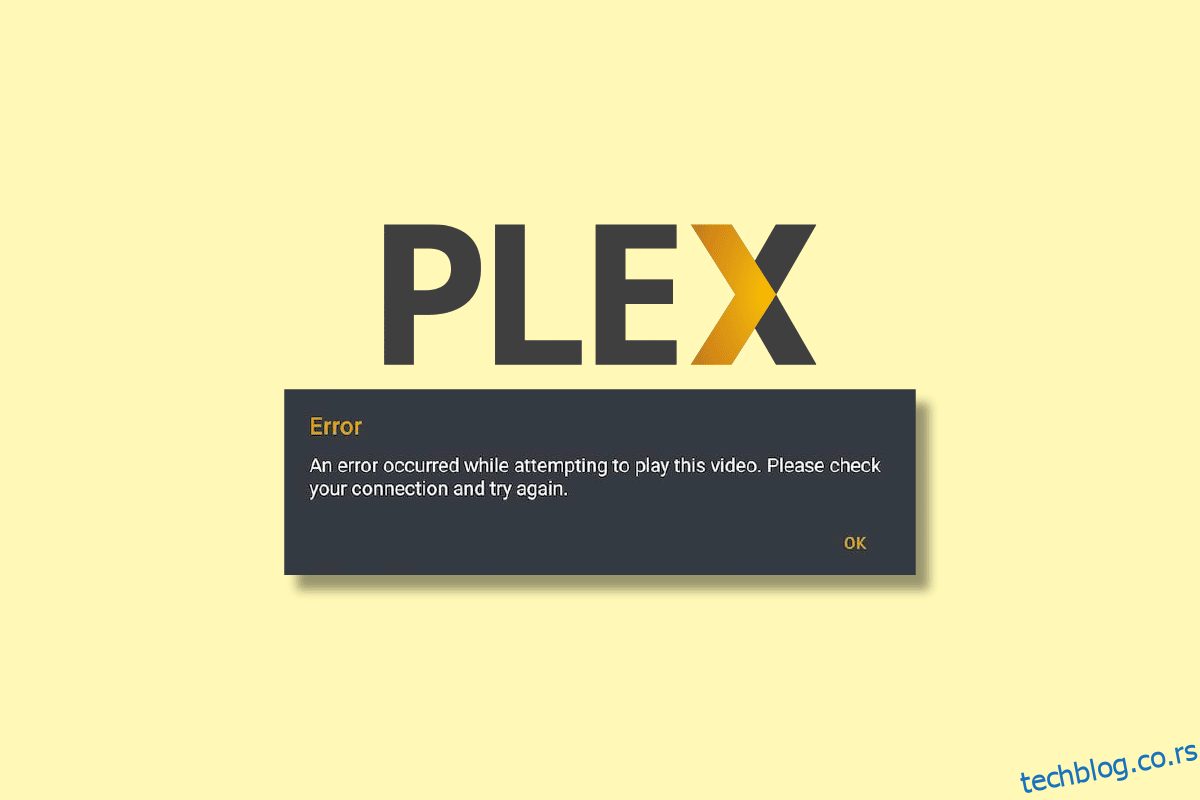Плек је популарна америчка платформа за видео стримовање и медијски плејер. Од свог објављивања, Плек се користи као организатор за видео, аудио и фотографије за личну колекцију медија. Са својим интерфејсом који је једноставан за коришћење, омогућава корисницима да пронађу медије за гледање. Плек нуди и приступ прегледачу као и приступ апликацијама, што га чини платформом која се може користити у покрету. Међу свим овим погодностима коришћења Плек-а за забаву, примећено је да узрокује неке проблеме корисницима када покушају да пусте видео на платформи. Наш данашњи водич је заснован на Плек-у дошло је до грешке при покушају репродукције видеа, што ће вам помоћи у различитим начинима да решите овај проблем. Уз то, такође ћемо покрити неке тачке о томе зашто Плек не може да репродукује медијску грешку, истражујући различите разлоге иза тога. Дакле, хајде да почнемо са нашим информативним документом о Плек-у и његовој грешци при репродукцији видеа.
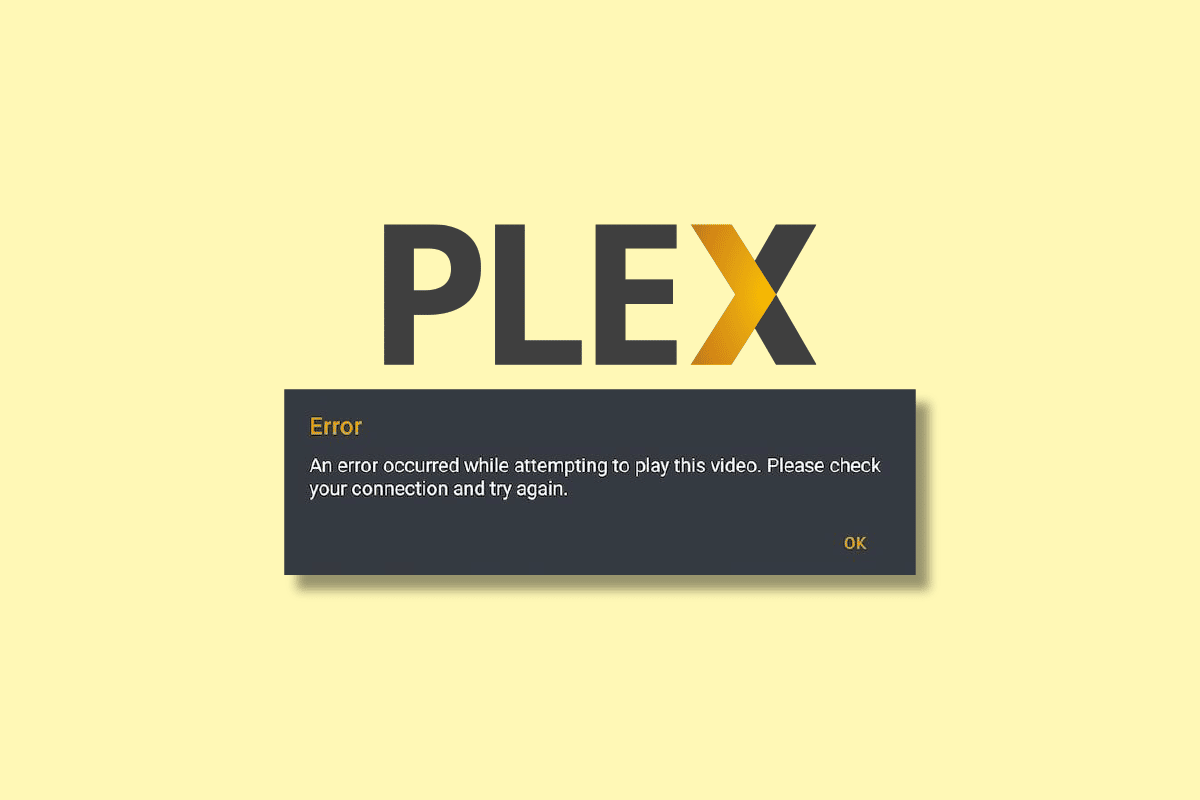
Преглед садржаја
Исправите Плек грешку која је настала при покушају репродукције видеа
Плек је глобална платформа за стриминг медија коју користе милиони корисника. Многи од ових корисника су се суочавали са проблемима при репродукцији видеа. Постоји неколико разлога који су пронађени да изазову овај проблем. Познавање ових узрока помоћи ће вам да боље и ефикасније решите грешку. Дакле, погледајте неке од познатих узрока покретања видео грешке у Плек-у у наставку:
- Коришћење Плек-а захтева време и труд. Будући да сте нови корисник, можете изоставити нека важна разматрања која могу узроковати да се апликација понаша или да се видео снимци у њој баферују.
- Непоуздана мрежна веза је још један разлог за изазивање проблема са Плек-ом.
- Застарела верзија Плек-а такође може да омета функцију репродукције видео записа.
-
Неподржане МКВ датотеке такође могу довести до грешке приликом репродукције видео записа у Плек-у.
-
Застарели управљачки програми за екран вашег уређаја су још једна окидач за грешку при репродукцији видеа у Плек-у.
Сада када сте свесни различитих разлога који обично стоје иза грешака медија при репродукцији у Плек-у, време је да их решите одговарајућим исправкама. Дакле, хајде да почнемо са нашом првом методом у наставку и проверимо да ли се грешка може решити:
1. метод: Решите проблем са интернет везом
Ако је дошло до грешке при покушају репродукције аудио стрима на Плек за вас онда прво морате да проверите, а затим да решите проблеме са интернет везом на свом уређају. Плек медиа захтева добру интернет мрежу и морате се уверити да је ваш интернет сигнал најмање 5 Мбпс да бисте емитовали видео записе по вашем избору без сметњи. Стога, када наиђете на слабу интернет везу, можете покушати да је убрзате уз помоћ нашег водича о спорој интернет вези? 10 начина да убрзате свој интернет!
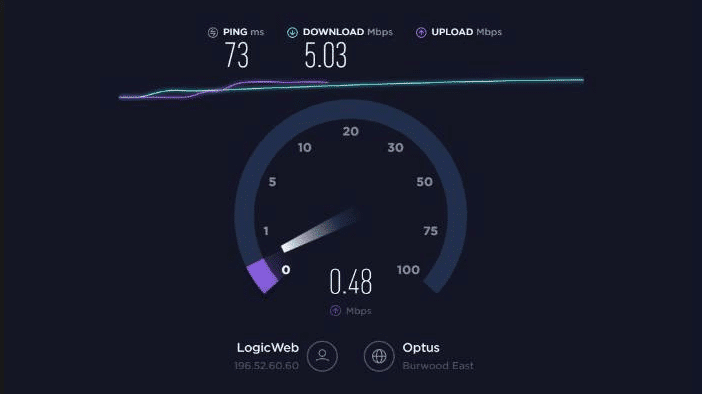
Метод 2: Поново покрените Плек апликацију
Следећи метод који можете испробати након решавања проблема са интернетом укључује поновно покретање Плек апликације. Овај метод помаже да се апликација освежи и отклони мање грешке на које апликација може наићи. Прилично је лако поново покренути Плек:
1. Изађите из Плек-а тако што ћете затворити апликацију на свом уређају.
2. Сада сачекајте најмање 5 минута и поново покрените Плек.
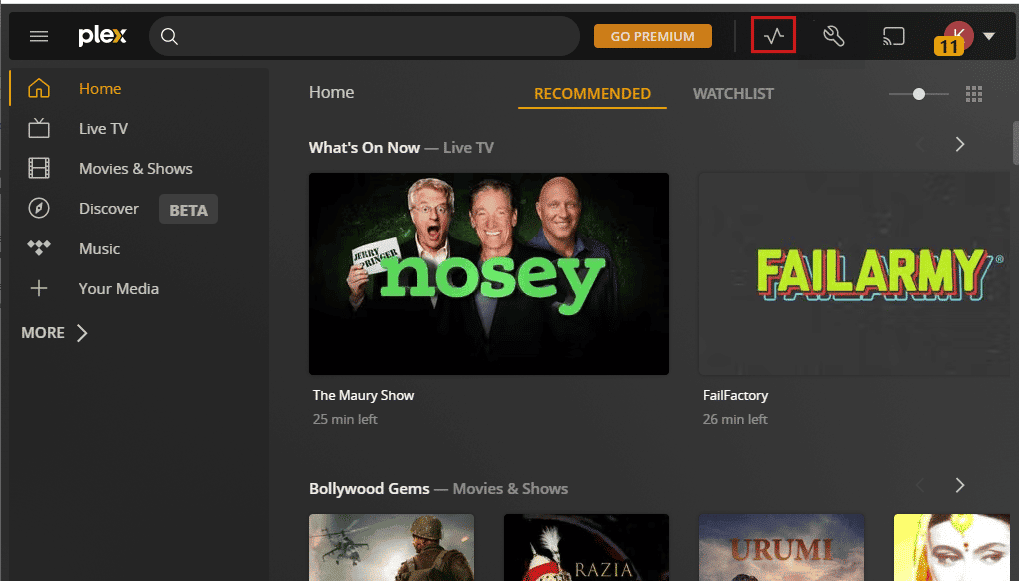
3. Пустите видео у Плек-у и проверите да ли је грешка отклоњена.
Метод 3: Пустите мањи видео
Аудио стреам је тренутно у употреби. Плек грешка може да се појави и због одређеног видео записа. Овај разлог можете да проверите преласком на други видео. Такође можете покушати да репродукујете мање датотеке и проверите да ли грешка при репродукцији видеа и даље постоји. Можете једноставно проћи кроз различите врсте медија на платформи и покушати да покренете видео да бисте решили проблем.
Метод 4: Избришите старе уређаје
Затим морате узети у обзир друге уређаје који би могли бити повезани са вашим Плек налогом. То може укључивати Плек Веб, Плек Цлоуд, Плек за Року, Плек за Андроид и друге. У случају толиког броја уређаја, ваш медијски плејер може да се понаша и омета видео стримовање. Овај проблем настаје због уређаја који користе исте ресурсе сервера као што су захтеви за прекиде, меморија и други фактори који раде у исто време. Стога, да бисте решили Плек грешку која је настала при покушају репродукције видео записа, морате уклонити или избрисати старе налоге повезане са Плек-ом:
1. Отворите свој Плек налог на свом уређају и кликните на икону Подешавања на врху.
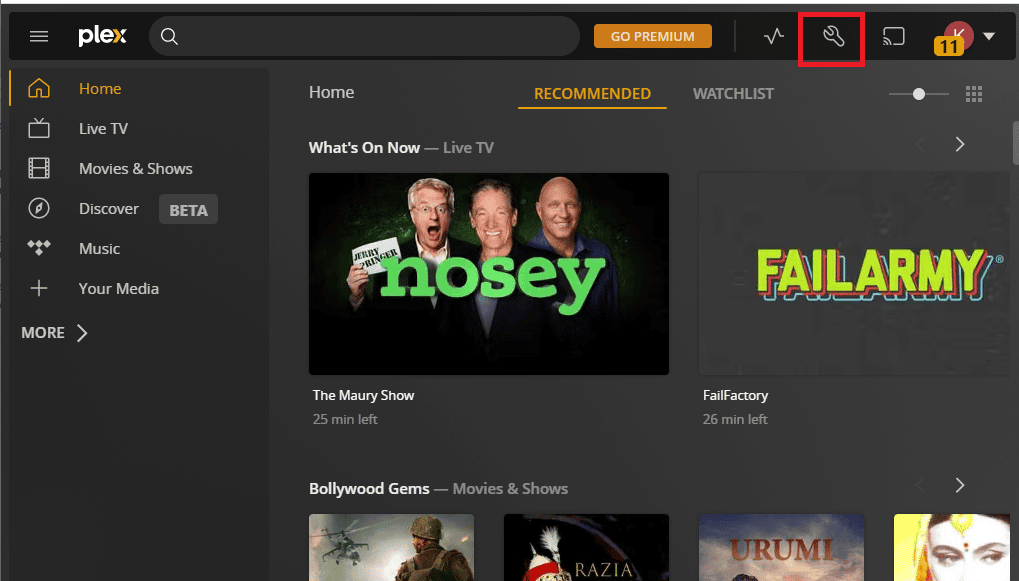
2. Сада изаберите Ауторизовани уређаји са леве табле и кликните на СВЕ.
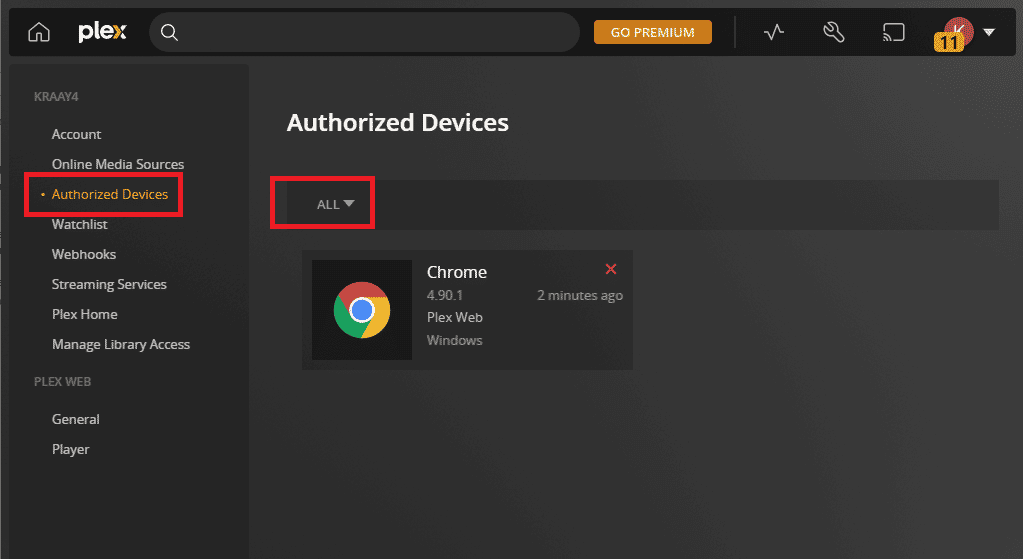
3. Изаберите црвену икону Кс поред одређених уређаја да бисте их уклонили.
4. Потврдите брисање и поново покрените апликацију да бисте проверили да ли је проблем решен.
Метод 5: Ажурирајте управљачке програме екрана
Као што је горе поменуто у разлозима грешке при репродукцији видео записа на Плек-у, застарели управљачки програми за екран вашег уређаја могу бити истакнути узрок. Због тога ове драјвере треба редовно ажурирати како би се избегли такви проблеми. Можете проћи кроз наш информативни водич о 4 начина за ажурирање графичких драјвера у оперативном систему Виндовс 10 за више.
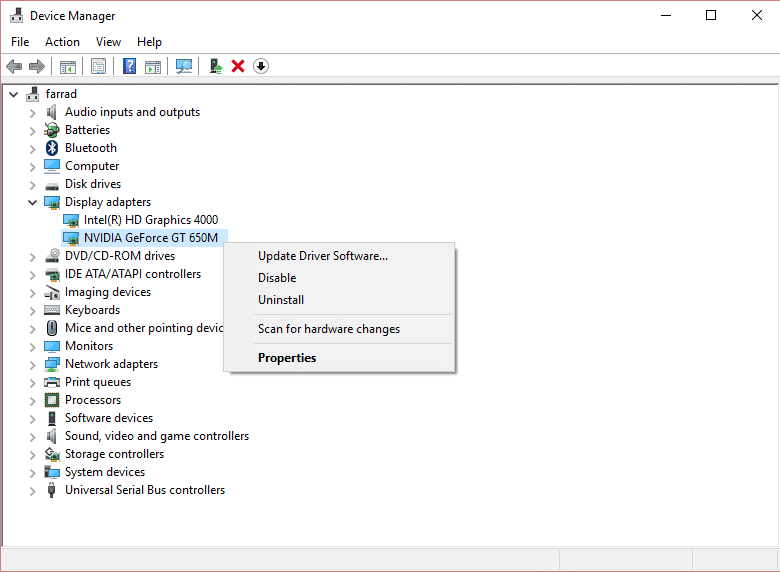
Метод 6: Подесите поставке звука
Следећи метод у грешци се десио као што је Плек неспособан да репродукује медијску грешку док покушава да репродукује аудио стреам укључује подешавање аудио поставки у Плек-у. Можете да пређете на ДТС 5.1 аудио запис ако сте раније имали ПЦМ 5.1. Такође можете покушати да пређете на АЦ3 да бисте решили појаву грешке. Иако је прелазак на другу поставку звука опција, многи корисници су такође покушали да онемогуће аудио пролаз да би решили проблем. Такође можете да онемогућите аудио пролаз у Плек-у користећи следеће кораке:
1. Покрените свој Плек налог и кликните на икону свог профила у њему.
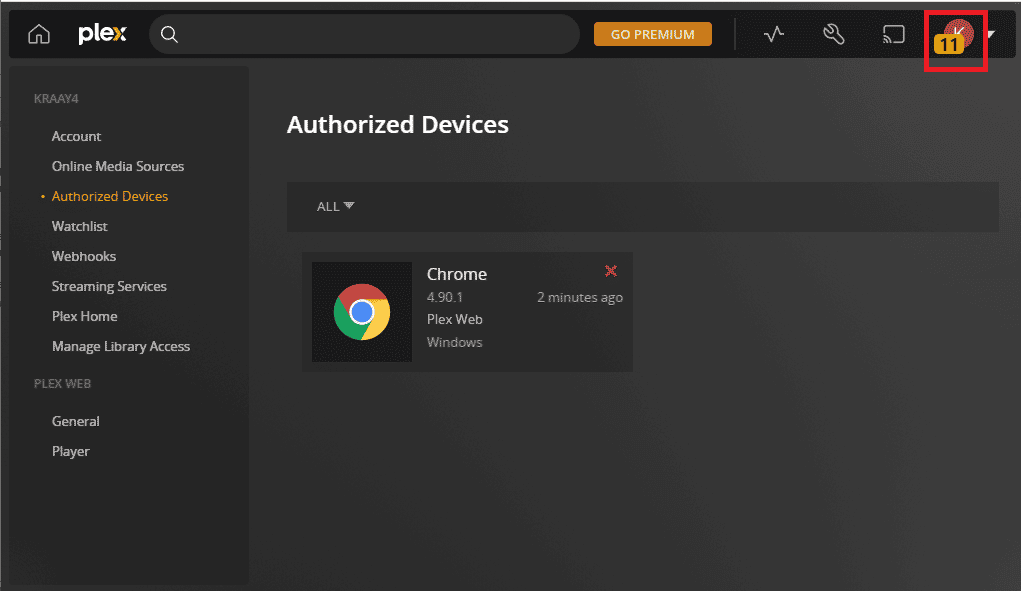
2. Сада покрените подешавања налога и у одељку НАПРЕДНО изаберите Плаиер.
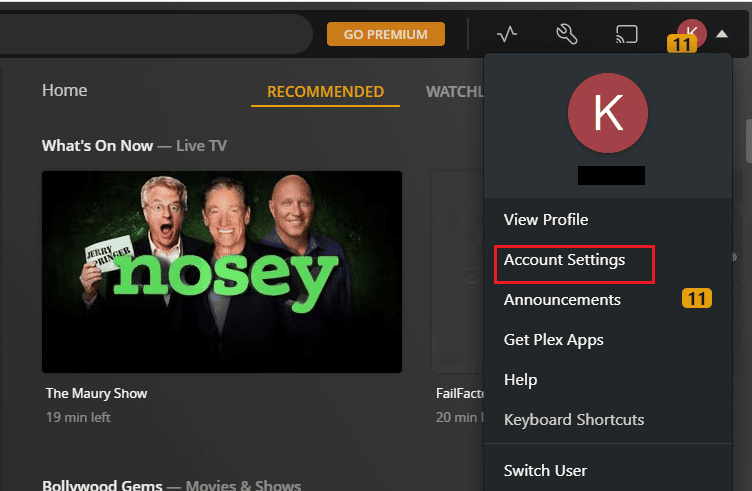
3. На крају, отворите Аудио пасстхроугх и изаберите Дисаблед у њему.
Метод 7: Ажурирајте Плек апликацију
Да бисте поправили Плек грешку у тренутној употреби аудио стрима, морате ажурирати застарелу верзију Плек апликације на свом уређају. Можете лако да ажурирате апликацију из Мицрософт продавнице на свом Виндовс рачунару користећи кораке у наставку:
1. Притисните тастер Виндовс да бисте отворили Мицрософт Сторе са траке за претрагу.
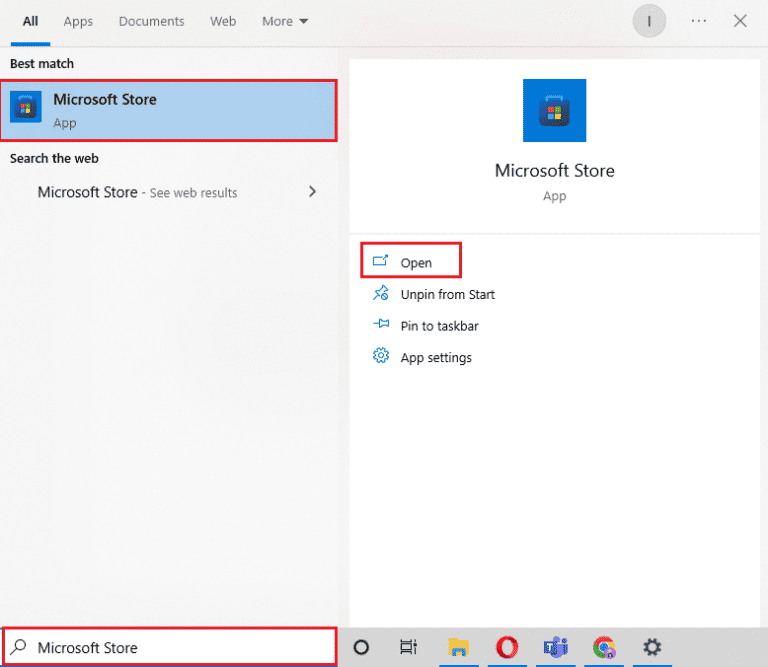
2. Сада отворите Библиотеку у Мицрософт Сторе-у.
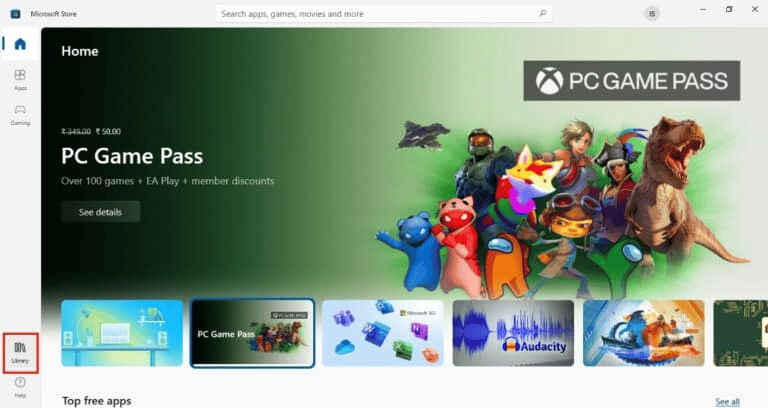
3. Затим кликните на Гет упдатес да ажурирате Плек апликацију.
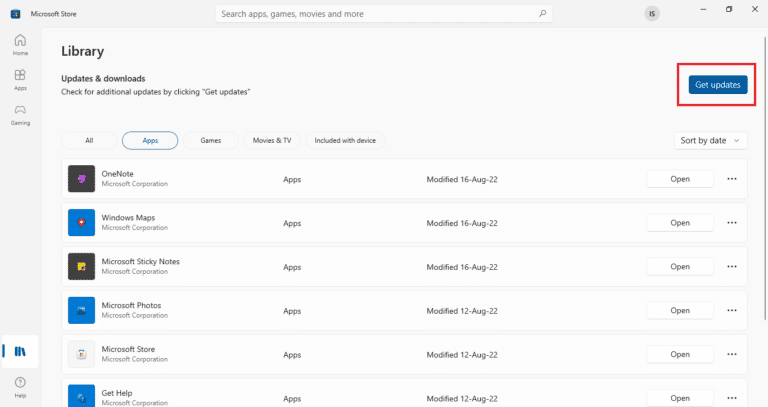
4. Идите на траку задатака да бисте ажурирали Плек Медиа Сервер и кликните десним тастером миша на икону Плек Медиа Сервер.
5. На крају кликните на Провери ажурирања.
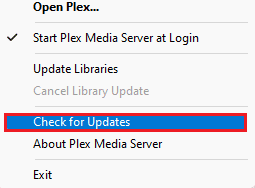
Метод 8: Онемогућите максимални ниво Х264
Такође можете да решите грешку Плек не може да репродукује медије тако што ћете онемогућити максимални ниво Х264 у Плек-у. Ову функцију можете да онемогућите у Плек-у користећи следеће кораке:
1. Кликните на икону профила на вашем Плек налогу.

2. Сада отворите Подешавања налога из падајућег менија.
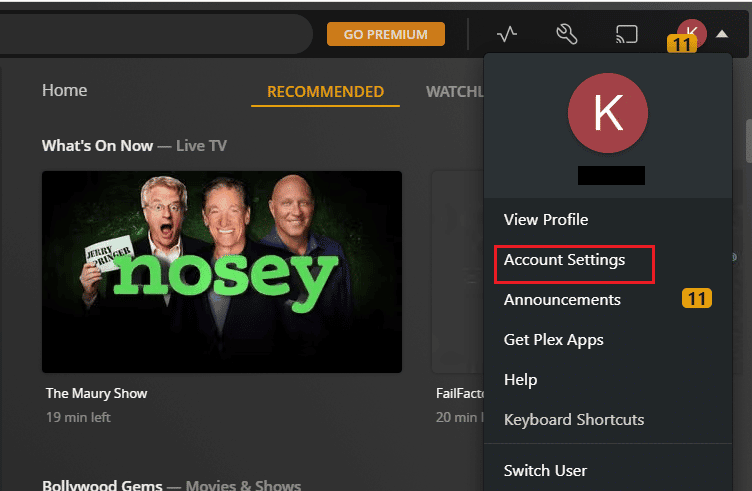
3. Затим изаберите НАПРЕДНО у њему.
4. Сада пронађите Х264 максимални ниво да бисте га онемогућили.
Метод 9: Уредите поставке транскодера
Процесна снага је неопходна да би Плек сервер радио ефикасно. Ова процесорска снага помаже Плек-у да транскодира датотеке и стримује видео записе. Због тога је потребна велика снага процесора да би се ови процеси покренули истовремено. Да бисте решили Плек грешку приликом покушаја репродукције видеа, морате да промените подешавања транскодера у апликацији. Морате да промените подразумеване поставке да би одговарале перформансама вашег ЦПУ-а. То можете учинити тако што ћете смањити квалитет транскодираних датотека на слободан простор на процесору. Погледајте доле наведене кораке да бисте сазнали више о томе како да уредите подешавања транскодера:
1. Покрените мени Подешавања са ваше Плек почетне странице.
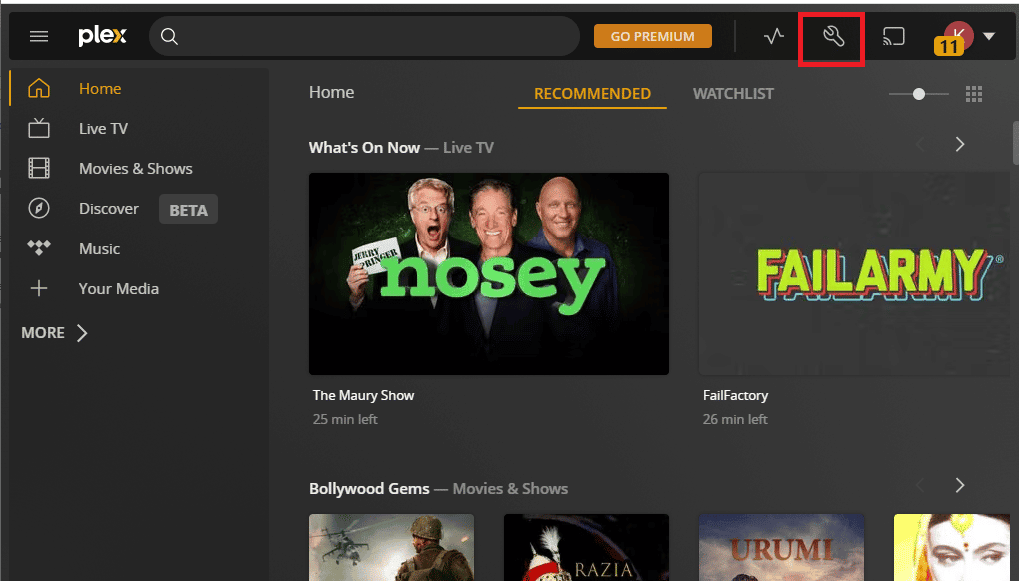
2. Сада изаберите Трансцодер у њему и промените тренутну поставку на другу.
3. Можете бирати између квалитета укључујући Аутоматско, Нека ми ЦПУ боли, Преферирајте квалитетније кодирање и Преферирајте брзо кодирање.
Метод 10: Вратите сервер на старију верзију
Такође можете покушати да вратите сервер на старију верзију ако је дошло до грешке при покушају репродукције аудио стрима проблем до сада није решен. Приликом надоградње Плек сервера, неке датотеке можда неће успети да се репродукују. Дакле, да бисте наставили да гледате видео записе и медије на платформи, можете да вратите медијски сервер на претходну верзију.
Напомена: Следећи кораци су за кориснике оперативног система Виндовс.
1. Покрените Плек Медиа Сервер тако што ћете отићи на %ЛОЦАЛАППДАТА%Плек Медиа Сервер у оквиру за дијалог Покрени (Виндовс+Р).
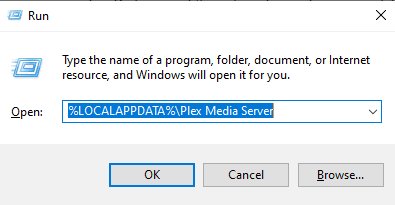
2. Сада пронађите фасциклу ПМС и отворите је да бисте изабрали претходну ажурирану верзију Плек-а коју желите да инсталирате.
Метод 11: Додајте АЦ3 код у Плек
Последњи метод који ће вам помоћи да решите аудио ток је тренутно у употреби Плек грешка укључује додавање АЦ3 кода у Плек. Могуће је да пуштате медијски формат који није доступан за директну репродукцију. Ако формат није подржан, аудио ће се аутоматски транскодирати у АЦ3. Наићи ћете на проблем ако АЦ3 кодек није правилно генерисан. Због тога морате да додате АЦ3 кодек у Плек да бисте решили овај проблем:
1. Преузмите видео датотеку користећи свој веб претраживач.
2. Додајте преузету датотеку у своју Плек библиотеку.
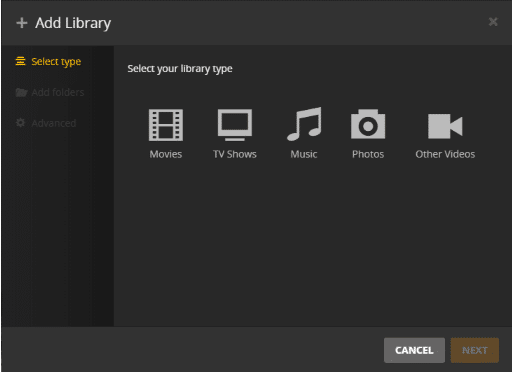
3. Сада пустите видео датотеку и она ће генерисати АЦ3 кодек док будете пуштали медија плејер.
Када завршите, поново пустите видео стреам који нисте могли да урадите раније и проверите да ли је проблем коначно решен.
***
Надамо се да вам је наш чланак о Плек-у дошло до грешке при покушају репродукције видео записа помогао да пронађете одговарајући метод за решавање проблема. У случају било каквих других проблема или сугестија, можете нас контактирати тако што ћете оставити своје коментаре испод.